Formater un ordinateur à l'aide de l'invite de commande dans le BIOS
Formater un ordinateur à l'aide de l'invite de commande dans le BIOS sont souvent utilisés lorsque vous souhaitez formater la partition système sur votre disque dur, afin de procéder, vous avez besoin pour préparer un système bootable CD/DVD, si vous n'avez aucune idée sur comment faire un CD de démarrage, cliquez ici pour voir la capture d'écran guide sur comment faire un disque de réparation système.
En utilisant l'invite de commande dans le BIOS
1. Insérer un CD/DVD amorçable >
Reboot > Appuyez sur F2/F8/Delete bas (ou toute autre fonction de votre ordinateur invite) pour aller dans le BIOS
2. Définir l'ordre de démarrage: faire boot CD/DVD comme la première option > Enregistrer > Sortie
3. Reboot > cliquez sur Utiliser les outils de récupération qui peuvent vous aider à résoudre les problèmes de démarrage de Windows lorsque vous disque> installation de Windows > Invite de Commande
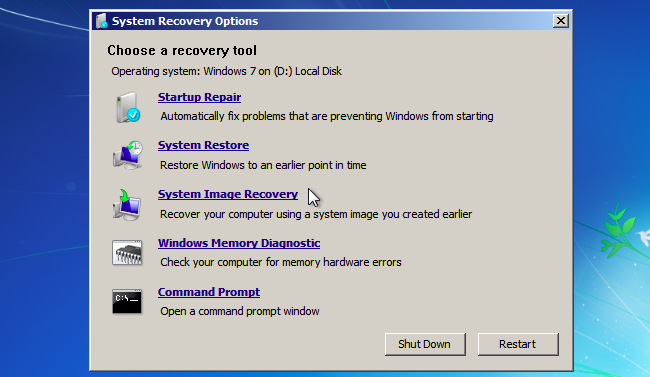
4.Type:format c: /fs: ntfs
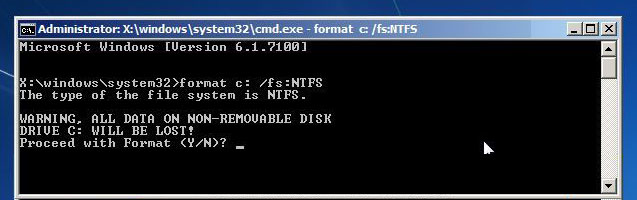
Pour formater un ordinateur sur le disque dur c de windows 7 et de le réinstaller, il suffit d'insérer un système de démarrage de CD/DVD après les étapes ci-dessus
Comment formater un ordinateur avant de le recycler
REMARQUE: le Format n'est pas la suppression de vos données, mais faire un système de fichiers en une seule partition, de sorte qu'il peut être lire et à écrire, vous pouvez formater le disque dur de l'ordinateur pour réinstaller Windows 10 ou Windows 7, mais pas a recommander si vous voulez recyclage de l'ancien disque
Vérifier complètement essuyer le disque dur avant de faire un don
Comment Formater partition Non-système
Il existe de nombreuses façons de format de partition non-système, appelé aussi les données de la partition ou de la partition logique, je vais répertorié 4 format des données de la partition:
Méthode 1. utilisez l'Invite de Commande
- Ouvrez l'invite de commande en Tapant
cmddans la boîte de dialogue Exécuter (WIN+R) -
Type de commande dans l'ordre:
- diskpart
- list disk
- select disk ###
- list partition
- Select partition ###
- format
- exit
La méthode 2. utiliser le gestionnaire de Disque:
- Appuyez sur Win+R pour Exécuter
diskmgmt.msc - Lorsque votre carte du disque chargé, cliquez-droit sur la partition que vous souhaitez formater; > Format;
- Sélectionnez système de fichiers : NTFS ou FAT32, NTFS est recommandé
- Tique Format Rapide
La méthode 3. utilisez l'Explorateur Windows:
- Appuyez sur WIN+E pour ouvrir l'Explorateur Windows
- Cliquez-droit sur la partition cible; > Format
- Choisissez le système de Fichiers; > Cocher formatage Rapide; > OK
Méthode 4. l'utilisation de la Partition d'Experts:
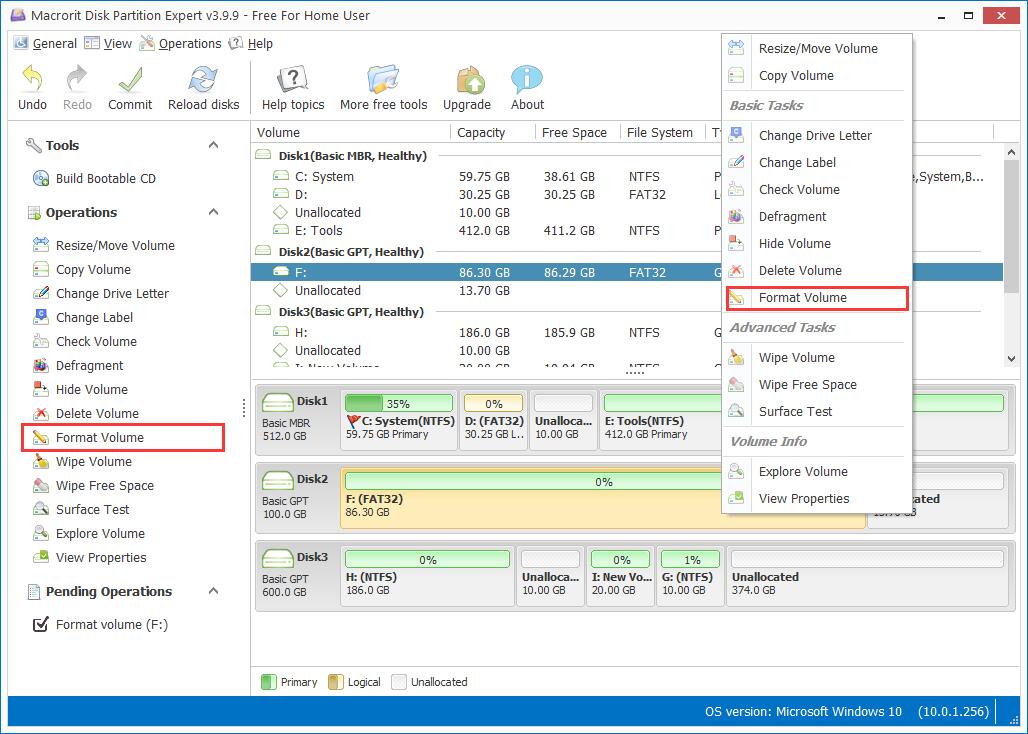
- Exécuter la Partition de l'Expert; > clic-Droit sur la partition de données > Format de Volume;
- Choisissez le système de Fichiers: NTFS; > taille de cluster: 4K; > cochez Format Rapide
- OK > Commit
TÉLÉCHARGEMENT GRATUIT ACHETER PARTITION EXPERT PRO
VOIR AUSSI: